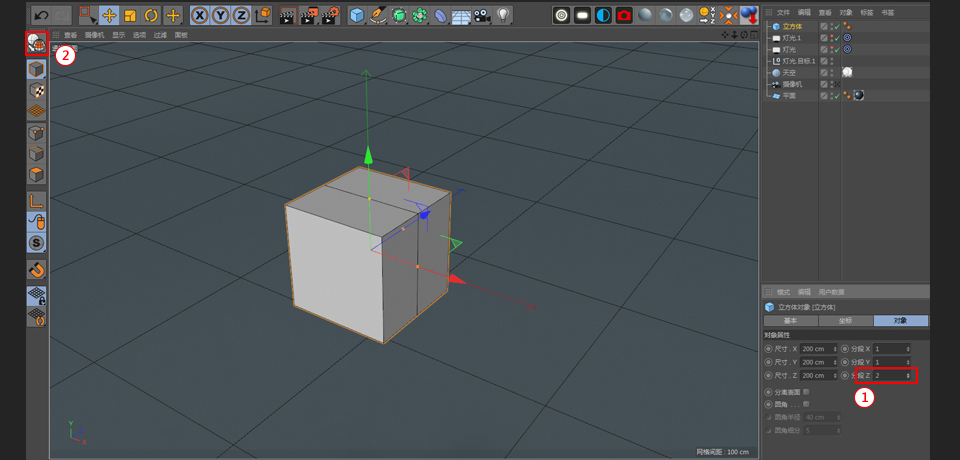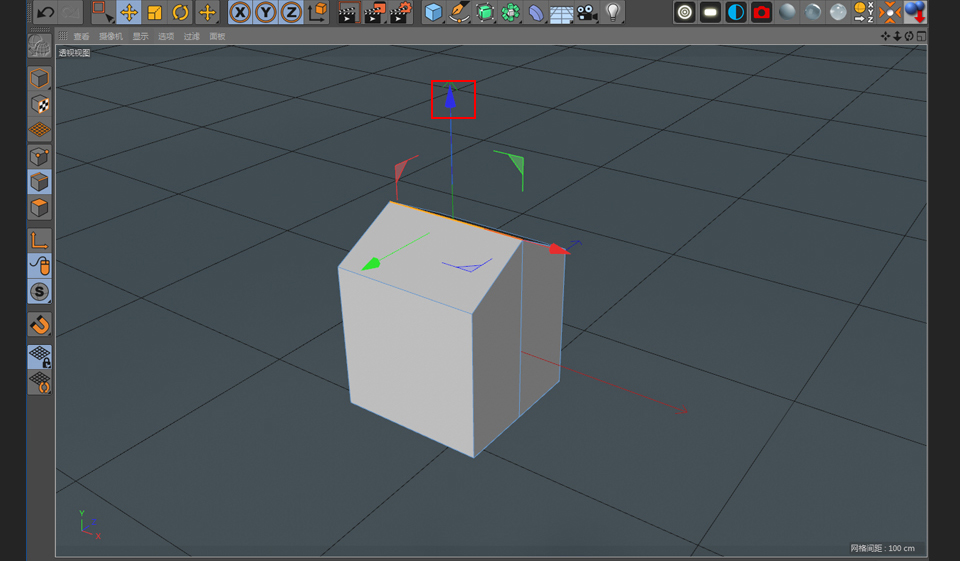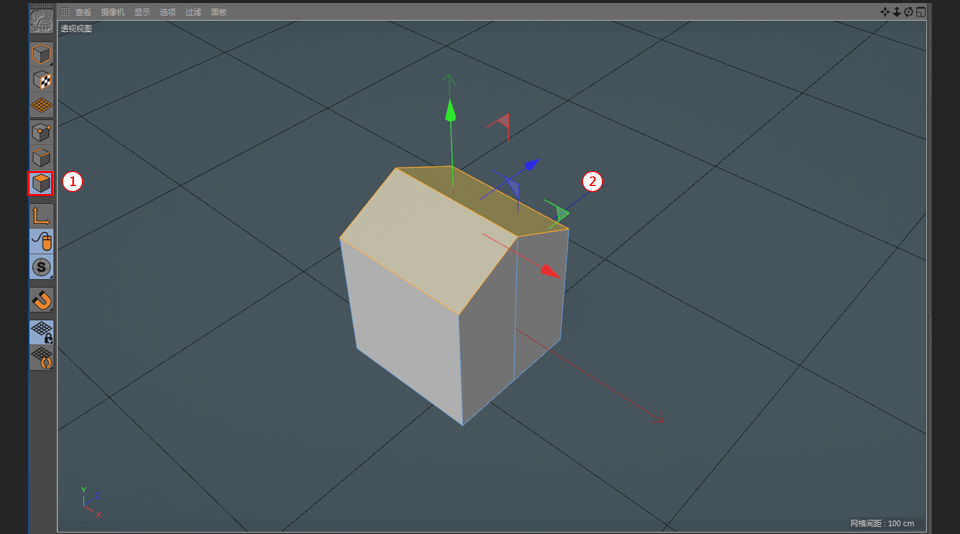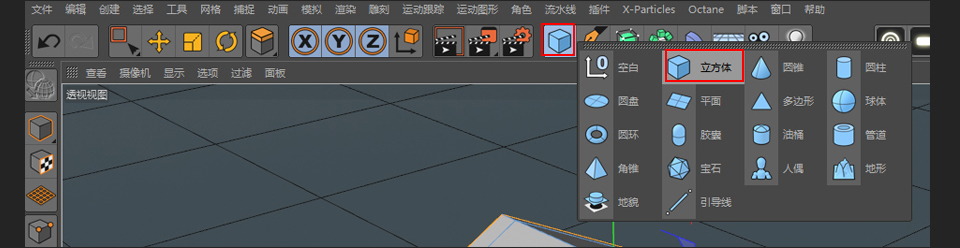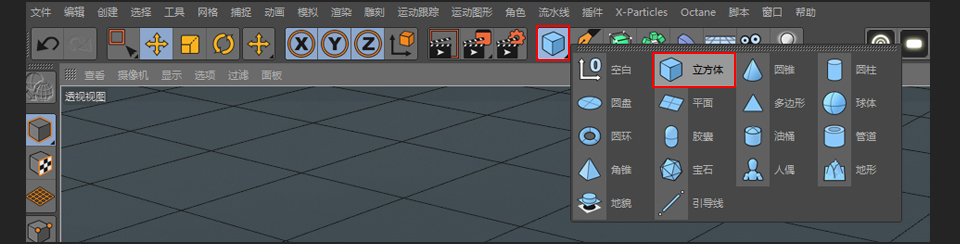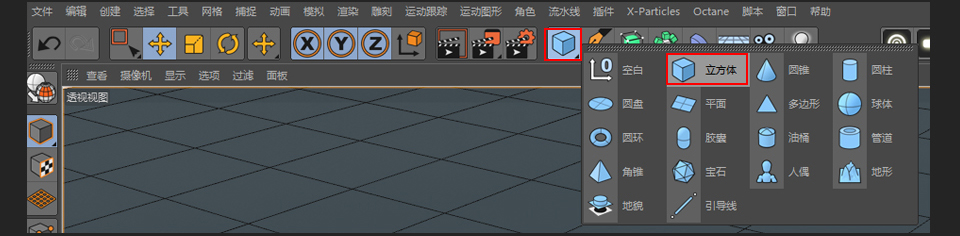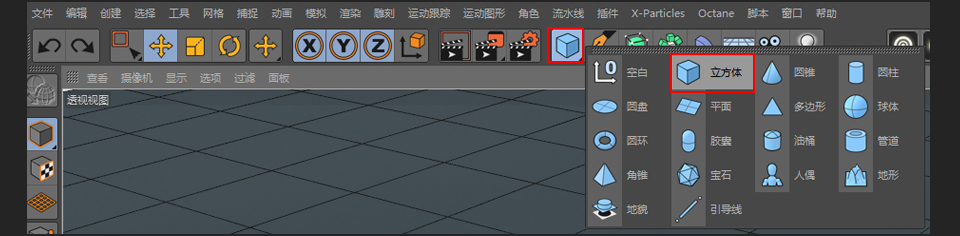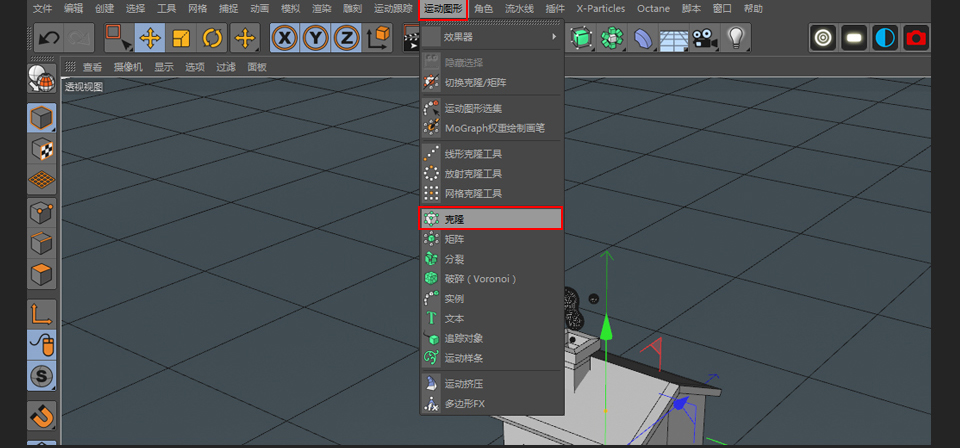【C4D建模教程】C4D零基础制作小房子 |
您所在的位置:网站首页 › c4d建模房子的材质 › 【C4D建模教程】C4D零基础制作小房子 |
【C4D建模教程】C4D零基础制作小房子
|
第一步
打开群里提供的预设文件(材质灯光已经设置好)
在菜单栏找到立方体图标,按住立方体图标,出现下拉菜单,选择立方体,点击。
修改右下角参数、点击左侧塌陷按钮。
选择边模式、选中下图所示的一条边,按住蓝色箭头向上拖拽。
效果如下图所示。
点击面模式,按住shift选中两个面,如下图所示。
按D,右下角输入数值,按回车,效果如下图所示。
按U L鼠标移动到边上,点击,选中如下图所示一圈的面。
按D,右下角输入数值,按回车,效果如下图所示。
在菜单栏找到立方体图标,按住立方体图标,出现下拉菜单,选择立方体,点击。
修改右下角数值,并移动立方体到下图所示位置,点击塌陷按钮。
选中下图所示一个面。
按I,输入数值,按回车等到下图效果。
按D,输入数值,按回车等到下图效果。
按I,输入数值,按回车等到下图效果。
按住ctrl键,按住蓝色箭头向下拖拽,效果如下图所示。
第二步
在菜单栏找到立方体图标,按住立方体图标,出现下拉菜单,选择球体,点击。
修改球体半径,并移动到下图所示位置。
按住ALT点击融球。
按住CTRL键,向右下方向移动复制多一个球体。
选中融球,修改对应数值。
在菜单栏找到立方体图标,按住立方体图标,出现下拉菜单,选择球体,点击。
通过移动和缩放工具,得到下图所示效果。
在菜单栏找到立方体图标,按住立方体图标,出现下拉菜单,选择立方体,点击。
修改下方数值,点击塌陷按钮。
按快捷键I。
在右下角输入对应参数按回车,效果如下图所示。
按快捷键D,输入右下角数值,按回车键。
使用移动工具E和缩放工具T,拖拽门口到下图所示位置。
按住ctrl键,再按住蓝色箭头拖拽,复制出一个门。
使用移动工具E和缩放工具T,拖拽门口到下图所示位置。
在菜单栏找到立方体图标,按住立方体图标,出现下拉菜单,选择立方体,点击。
修改右下角参数。
按住ALT点击克隆。
修改右下角参数,效果如下图所示。
移动工具E,移动位置,如下图所示。
在菜单栏找到立方体图标,按住立方体图标,出现下拉菜单,选择立方体,点击。
修改右下角参数。
按住ALT,点击克隆。
修改右下角参数,如下图所示。
选择材质球拖拽到对应模型。
选中房子模型,在面模式下,按UL选中面,并拖拽材质球到对应地方,如下图所示。
点击摄像机图标右边的按钮,并点击渲染。
完成。
上一篇:【C4D建模教程】Q版小火箭图文教程 /interlocution/1135/show |
【本文地址】
今日新闻 |
推荐新闻 |